O que você precisa saber sobre controles ActiveX
Um dos usos mais populares do Excel é a capacidade de formatar diferentes questionários durante a quantificação. Quando se trata desses testes, os controles ActiveX são nossos amigos. Esses são controles que podem ser acessados desbloqueando a guia Desenvolvedor no planilha Excel.
Uma vez desbloqueados, temos total liberdade para usar esses controles que nos dão muitas funções que podemos usar com nossos módulos.
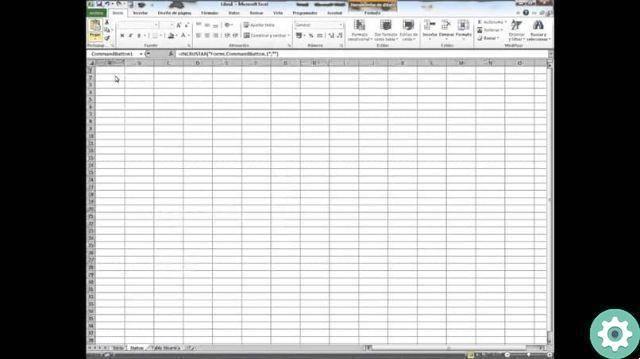
Lembre-se que para abrir a aba Desenvolvedor, você precisa clicar com o botão direito do mouse nas outras abas que estão na parte superior. Em seguida, você verá a opção "Personalizar na faixa de opções". Selecione-o e selecione a guia Desenvolvedor para poder tê-lo imediatamente entre suas opções.
Muitos acham a funcionalidade dos controles ActiveX e controles oficiais bastante semelhantes. Contudo, i controles ActiveX vem com muitas outras formas de configuração e com um formato que adere muito bem ao que você precisa com um formulário e seus dados.
Mesmo que você não tenha a prática, eles podem acabar sendo um pouco confusos de usar. É por isso que abaixo falaremos sobre o controle numérico que os controles ActiveX possuem no Excel.
Controle de número ActiveX
Por meio do controle de rotação ActiveX, temos a capacidade de controlar melhor como um determinado valor pode subir ou descer em uma célula. É uma excelente opção quando se trata de alterar determinados dígitos numéricos, como datas ou valores em minutos ou segundos.
Para inserir um desses controles, precisamos abrir a aba Programado e, na parte que diz Inserir, procure o botão utilizado para o controle de número na seção controles ActiveX. Ele deve ser selecionado quando você estiver na célula que deseja associar a este controle.
Assim que a célula estiver associada ao controle, você verá que ela possui duas setas de um lado. Estes são usados para verificar o valor que está dentro dessa célula.
Mesmo assim, é uma boa ideia poder vincular corretamente o intervalo de numeração que será usado neste controle, uma boa ideia clicar no botão » propriedade » Que está ao lado do botão Inserir que você usou para o Controle ActiveX.

Uma vez nas propriedades, você verá uma opção que diz LinkedCell. Esta é uma opção que você usará para poder manipular valores entre 100 e 0. Mas, caso precise, você pode clicar para editar esses valores.
Você também pode usar Pequena mudança para alterar o número de números que este controle ActiveX deve ignorar quando o usuário o manipula. Ou seja, podemos fazer duas a duas ou cinco a cinco, ou como acharmos melhor.
A ideia é brincar com os aumentos da numeri e outras propriedades que aparecem aqui para que você possa controlar melhor as frequências dos números que deseja usar em uma célula específica.


























